Popravite Adcjavas. Napaka v datoteki Inc
Miscellanea / / August 04, 2021
Oglasi
Windows ima vgrajen pripomoček, imenovan System File Checker ali SFC, ki skenira celoten sistem in preveri, ali je vse v redu ali ne. V zadnjem času nekateri uporabniki sistema Windows poročajo o težavah s korupcijo v datoteki adcjavas.inc. To je datoteka Windows in je prisotna v vseh sistemih Windows 7 ali novejših. Ker gre za poškodbo sistemske datoteke, je najbolje, da jo čim prej odstranite.
Windows uporablja datoteko adcjavas.inc, da si zapomni omejitve ADO, ki se uporabljajo za odjemalsko skriptiranje z vgrajenim Microsoft JScriptom. Če torej ne želite, da bi bila ogrožena zmožnost vašega sistema za pridobivanje omejitev AOD, takoj poskusite omenjene popravke. Torej, brez nadaljnjih besed, pojdimo vanjo.

Kako popraviti napako datoteke Adcjavas.inc v Windows 10?
Ta posebna datoteka je prisotna na enem od spodaj omenjenih mest:
Oglasi
C: \ Program Files \ Common Files \ System \ ado \
C: \ Program Files \ Common Files \ System \ msdac \
Ker gre za poškodbo sistemske datoteke, je najboljše, kar lahko poskusite odpraviti, pripomoček Windows, ki lahko odpravi poškodbe datotek. Ker SFC samo razkrije težavo, vendar je ne reši, boste morali poskusiti DISM.
DISM skeniranje:
DISM ali Deployment Image Servising and Management je pregled, ki preveri morebitne napake v datotekah sistema Windows in nato nadomesti morebitne napačne datoteke z ustreznimi ekvivalenti. To stori z uporabo nekaterih komponent storitve Windows Update. To pomeni, da se zdravi ekvivalent prenese s strežnika Windows.
- Pritisnite in držite tipko Windows + R, da se odpre pogovorno okno Zaženi.
- V polje Zaženi vnesite »cmd« in pritisnite Ctrl + Shift + Enter, da odprete ukazni poziv kot skrbnik.
- Če vas prikaže pojavno okno Nadzor uporabniškega računa, potrdite dejanje.
- Ko se prikaže okno ukaznega poziva, vnesite enega za drugim naslednje ukaze in po vsakem ukazu pritisnite Enter:
DISM.exe / Online / Cleanup-image / Scanhealth
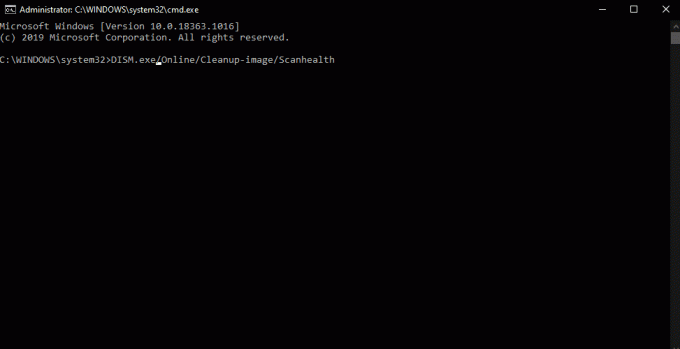
DISM.exe / Online / Cleanup-image / Cleanupimage
DISM.exe / Online / Cleanup-image / Restorehealth
- Ko je skeniranje končano in je popravilo končano, znova zaženite računalnik. Nato s skeniranjem SFC preverite, ali ste z datoteko adcjavas.inc znova dobili isto sporočilo o korupciji ali ne.
Večina uporabnikov bo svoje težave razvrstila po skeniranju DISM. Če pa se težava s korupcijo znova pojavi, poskusite z naslednjim.
Oglasi
Ponastavitev komponent sistema Windows:
Če ne bi mogli razvrščati korupcije prek skeniranja DISM, bi poškodovano datoteko zamenjali ročno. Za to boste potrebovali namestitveno medijsko napravo Windows. S tem boste morali izvesti popravilo. Ko je namestitev popravila končana, boste imeli v sistemu zdravo datoteko adcjavas.inc.
Vendar je postopek popravila nekoliko zapleten in traja tudi precej časa. Tako se lahko celo odločite za čisto namestitev sistema Windows. Toda za to boste morali najprej hraniti varnostno kopijo vsega potrebnega, shranjenega v namestitvenem pogonu OS. Ko zagotovite varnostno kopijo bistvenih datotek, lahko nadaljujete s čisto namestitvijo sistema Windows.
Torej je tako mogoče težavo s korupcijo odpraviti z datoteko adcjavas.inc v sistemu Windows. Če imate kakršna koli vprašanja ali vprašanja glede tega vodnika, komentirajte spodaj in odgovorili vam bomo. Oglejte si tudi naše druge članke o Nasveti in triki za iPhone,Nasveti in triki za Android, Nasveti in triki za računalnikein še veliko več za uporabnejše informacije.
Oglasi
Oglas za tiskanje je bistvena značilnost sistema Windows 10, ki uporabnikom pomaga narediti posnetek zaslona…
Oglasi Operacijski sistem Windows je najbolj priljubljena platforma za izobraževalne in delovne namene, ki se pogosto uporablja v…
Oglasi Sporočilo o napaki »Ta računalnik ne izpolnjuje minimalnih zahtev« moti številne sisteme Windows...



